So melden Sie sich bei Binance an
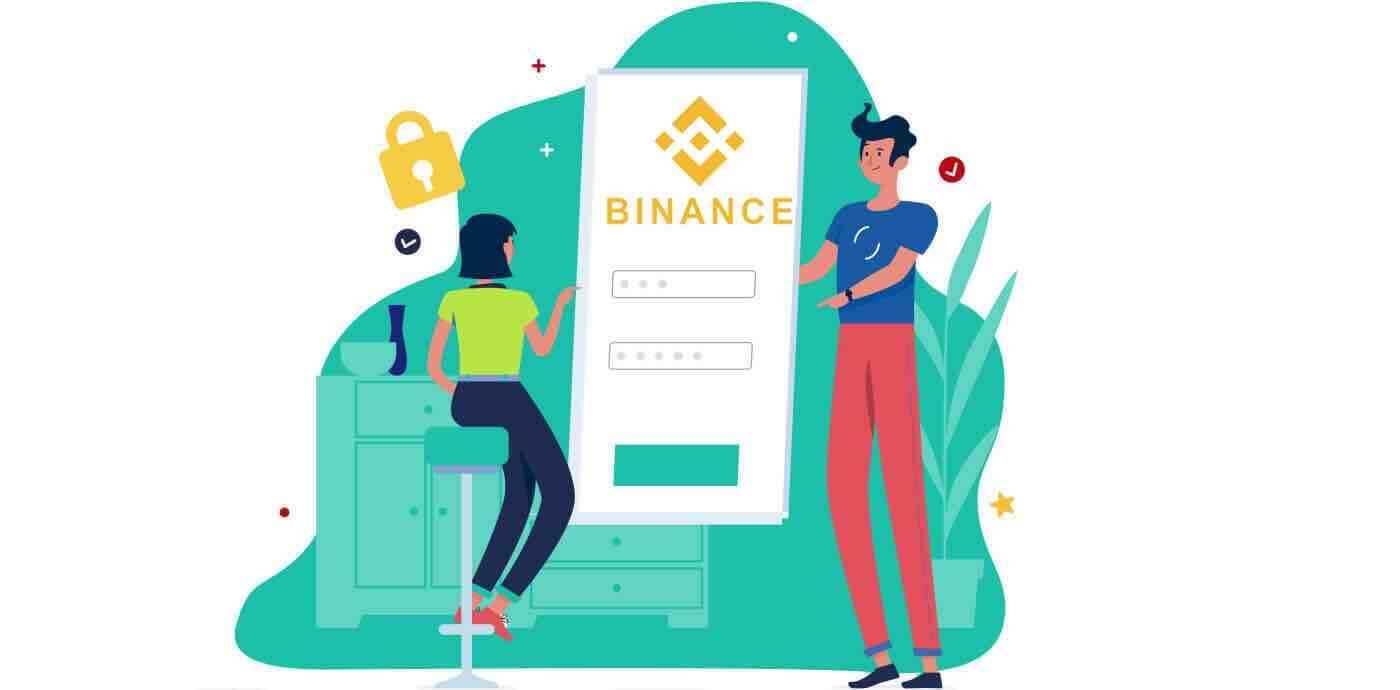
- Sprache
-
English
-
العربيّة
-
简体中文
-
हिन्दी
-
Indonesia
-
Melayu
-
فارسی
-
اردو
-
বাংলা
-
ไทย
-
Tiếng Việt
-
Русский
-
한국어
-
日本語
-
Español
-
Português
-
Italiano
-
Français
-
Türkçe
-
Nederlands
-
Norsk bokmål
-
Svenska
-
Tamil
-
Polski
-
Filipino
-
Română
-
Slovenčina
-
Zulu
-
Slovenščina
-
latviešu valoda
-
Čeština
-
Kinyarwanda
-
Українська
-
Български
-
Dansk
-
Kiswahili
So melden Sie sich bei Ihrem Binance-Konto an
- Gehen Sie zur Binance-Website.
- Klicken Sie auf „ Anmelden “.
- Geben Sie Ihre E-Mail-Adresse oder Telefonnummer und Ihr Passwort ein.
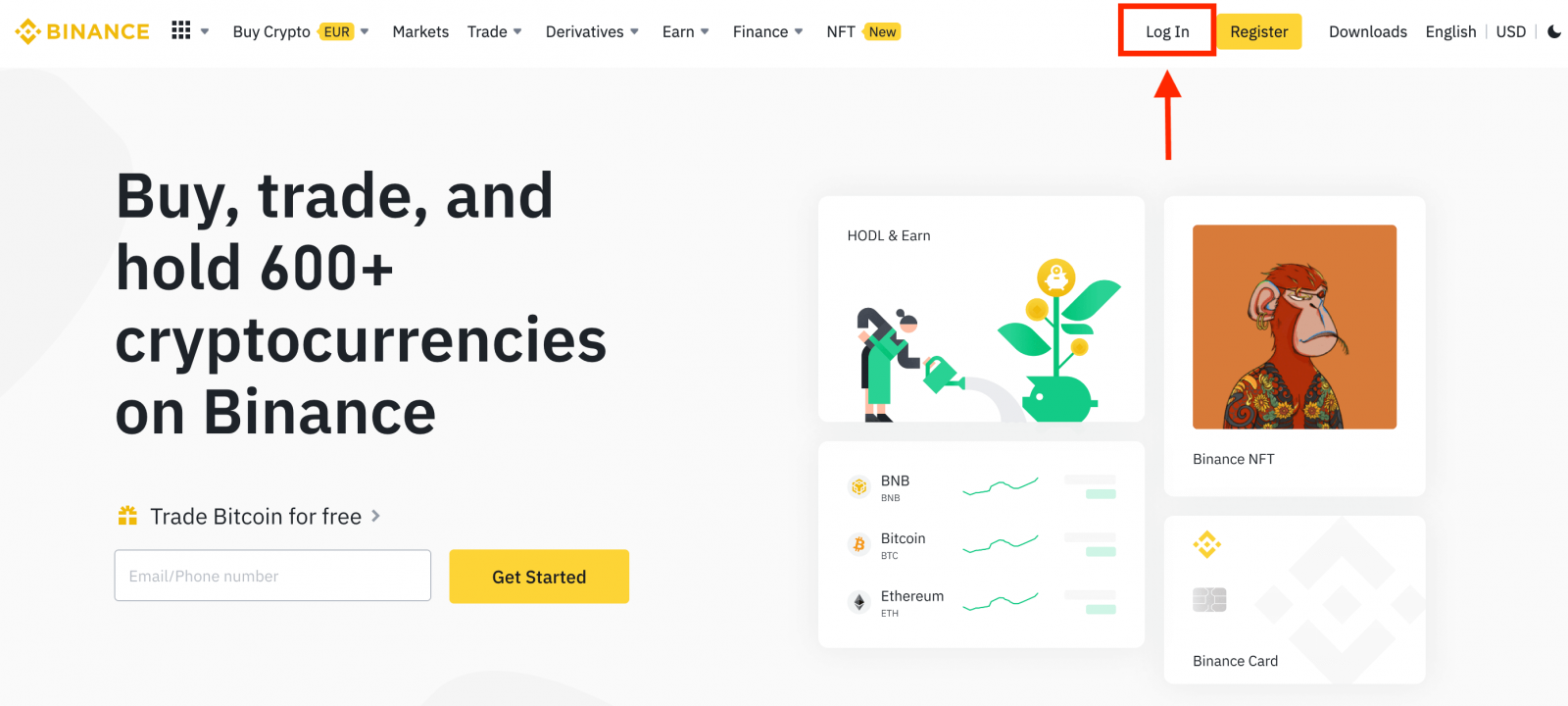
Geben Sie Ihre E- Mail / Telefonnummer ein.
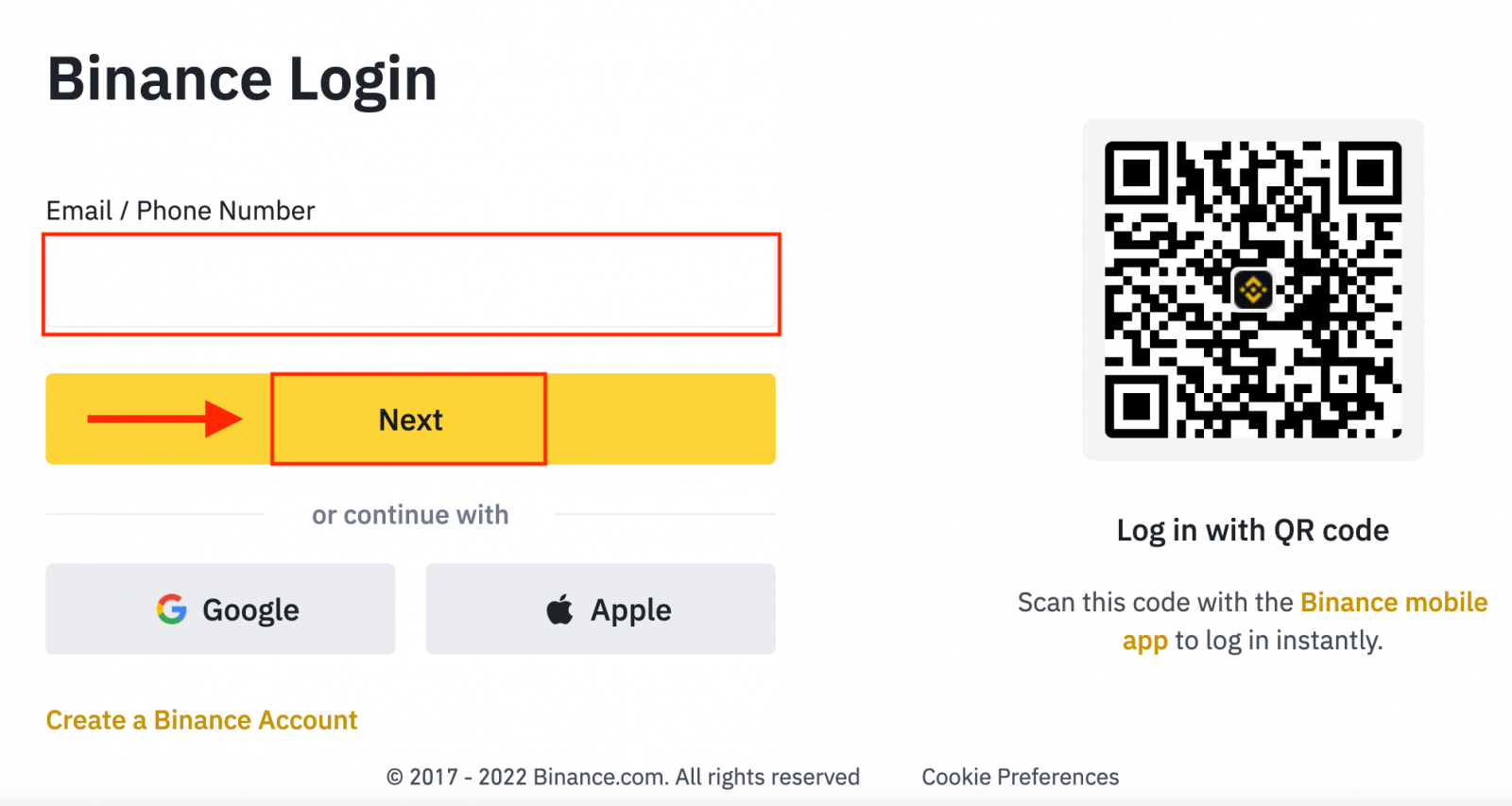
Geben Sie das Passwort ein.
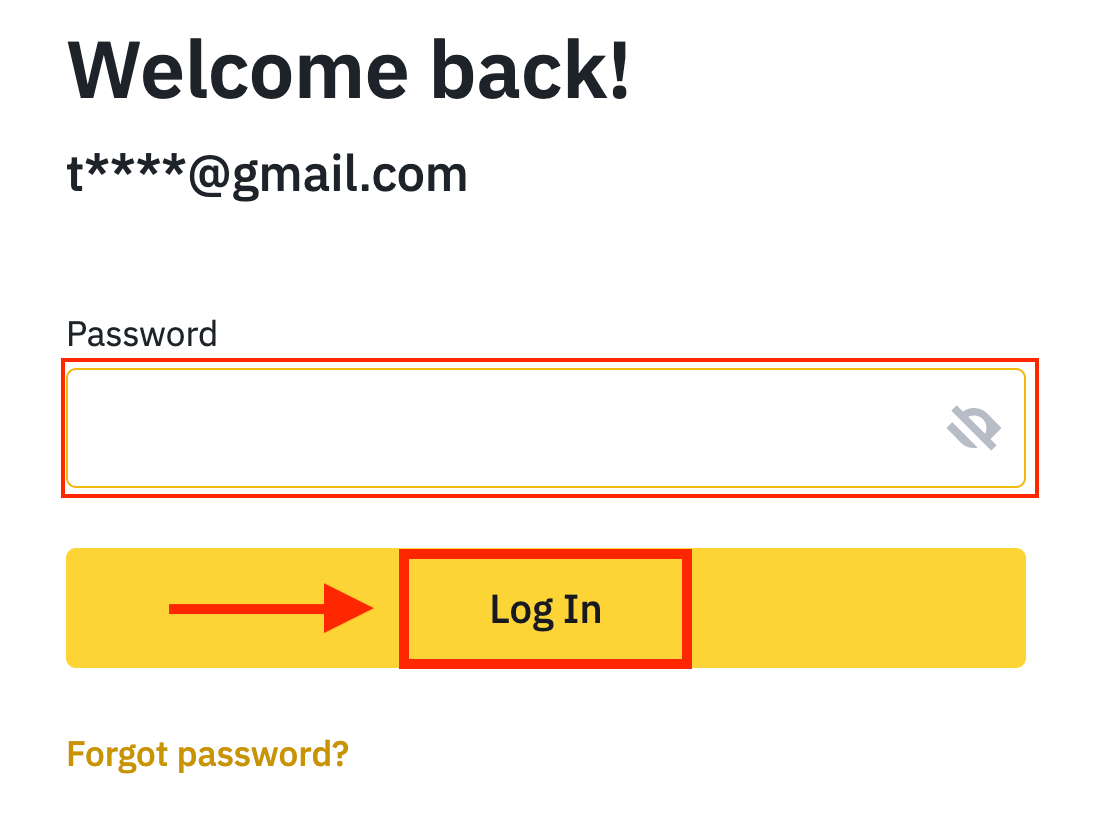
Wenn Sie SMS-Verifizierung oder 2FA-Verifizierung eingestellt haben, werden Sie zur Verifizierungsseite weitergeleitet, um den SMS-Verifizierungscode oder den 2FA-Verifizierungscode einzugeben.
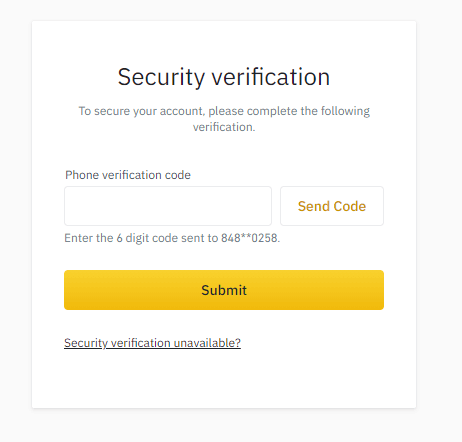
Nachdem Sie den korrekten Bestätigungscode eingegeben haben, können Sie Ihr Binance-Konto erfolgreich zum Handeln verwenden.
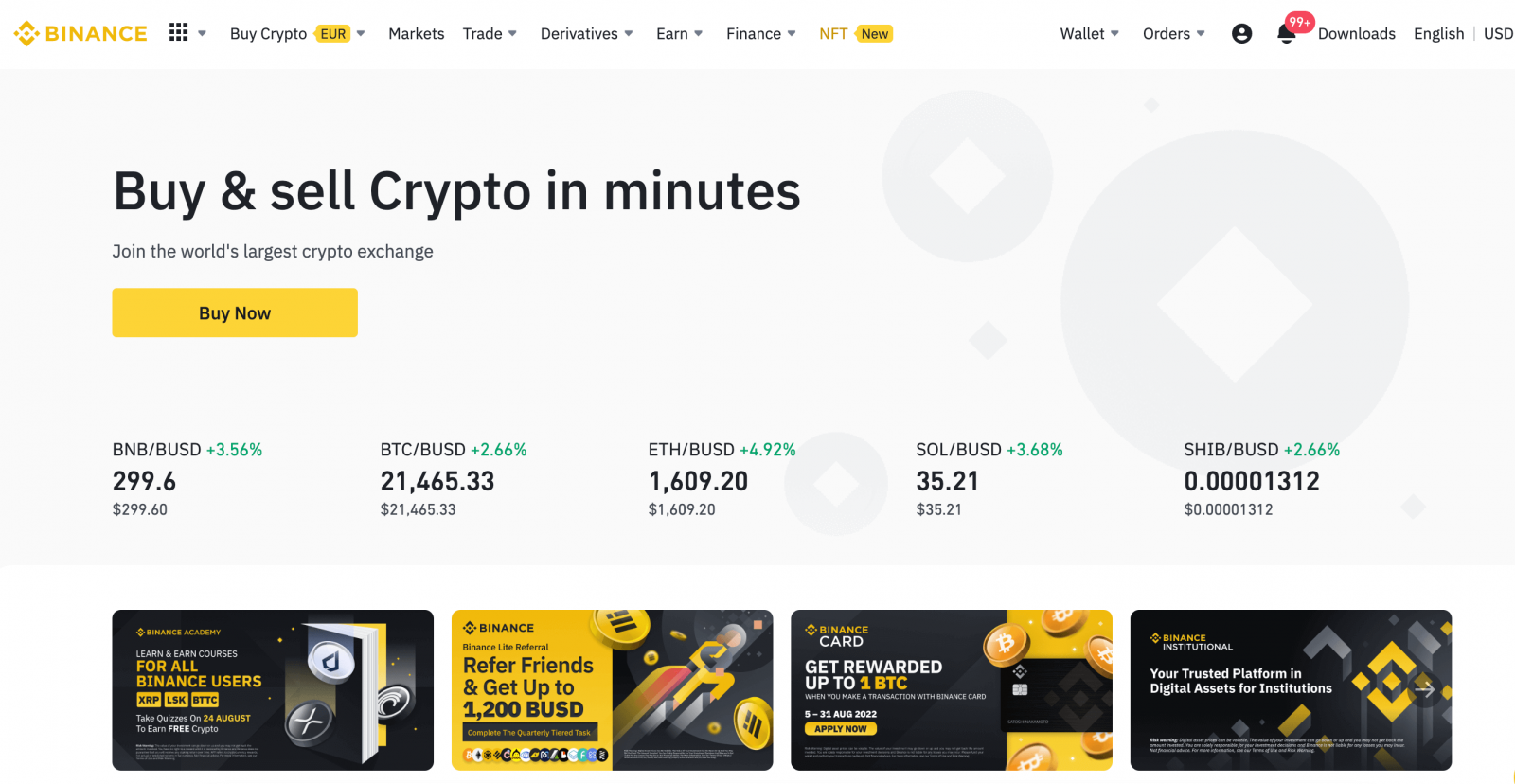
So melden Sie sich mit Ihrem Google-Konto bei Binance an
1. Gehen Sie zur Binance-Website und klicken Sie auf [ Anmelden ].

2. Wählen Sie eine Anmeldemethode aus. Wählen Sie [ Google ].

3. Ein Popup-Fenster erscheint und Sie werden aufgefordert, sich mit Ihrem Google-Konto bei Binance anzumelden.


4. Klicken Sie auf „Neues Binance-Konto erstellen“.

5. Lesen und akzeptieren Sie die Nutzungsbedingungen und die Datenschutzrichtlinie und klicken Sie dann auf [ Bestätigen ].

6. Nach der Anmeldung werden Sie auf die Website von Binance weitergeleitet.

So melden Sie sich mit Ihrem Apple-Konto bei Binance an
Bei Binance haben Sie auch die Möglichkeit, sich über Apple bei Ihrem Konto anzumelden. Dazu müssen Sie nur:
1. Besuchen Sie auf Ihrem Computer Binance und klicken Sie auf „Anmelden“.
 2. Klicken Sie auf die Schaltfläche "Apfel".
2. Klicken Sie auf die Schaltfläche "Apfel".

3. Geben Sie Ihre Apple-ID und Ihr Passwort ein, um sich bei Binance anzumelden.

4. Klicken Sie auf „Weiter“.

5. Nach der Anmeldung werden Sie auf die Website von Binance weitergeleitet. Wenn Sie von einem Freund empfohlen wurden, sich bei Binance zu registrieren, stellen Sie sicher, dass Sie seine Empfehlungs-ID eingeben (optional).
Lesen und akzeptieren Sie die Nutzungsbedingungen und die Datenschutzrichtlinie und klicken Sie dann auf [ Bestätigen ].

6. Herzlichen Glückwunsch! Sie haben erfolgreich ein Binance-Konto erstellt.

Wie melde ich mich bei der Binance Android-App an?
Die Autorisierung auf der mobilen Android-Plattform erfolgt ähnlich wie die Autorisierung auf der Binance-Website. Die Anwendung kann über den Google Play Market auf Ihr Gerät heruntergeladen werden. Geben Sie im Suchfenster einfach Binance ein und klicken Sie auf «Installieren».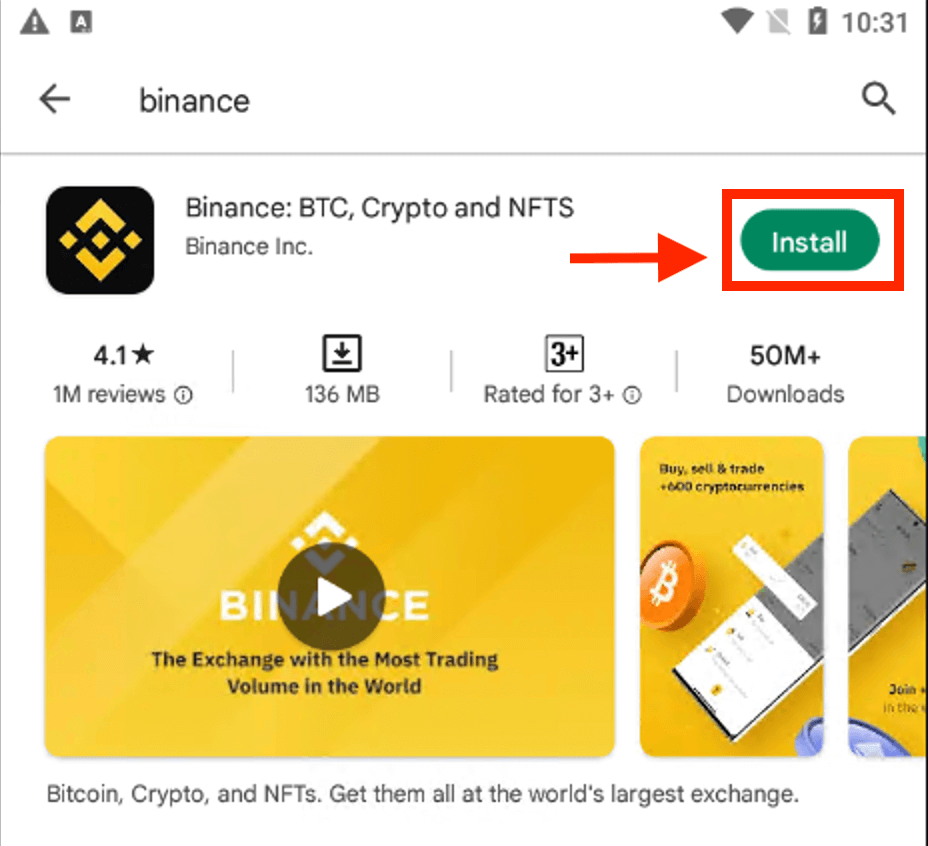
Warten Sie, bis die Installation abgeschlossen ist. Dann können Sie öffnen und sich anmelden, um mit dem Handel zu beginnen.
 |
 |
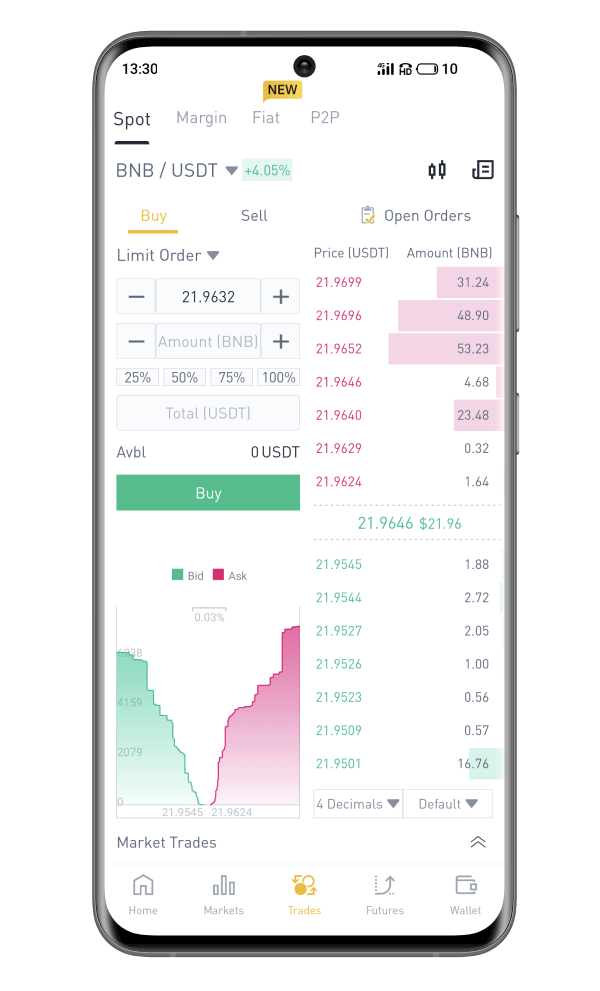
Wie melde ich mich bei der Binance iOS-App an?
Sie müssen den App Store besuchen und mit dem Schlüssel Binance suchen, um diese App zu finden. Außerdem müssen Sie die Binance-App aus dem App Store installieren .

Nach der Installation und dem Start können Sie sich mit Ihrer E-Mail-Adresse, Telefonnummer und Ihrem Apple- oder Google-Konto bei der mobilen iOS-App von Binance anmelden.
 |
 |
 |

Ich habe mein Passwort für das Binance-Konto vergessen
Sie können Ihr Kontopasswort auf der Binance-Website oder -App zurücksetzen . Bitte beachten Sie, dass Auszahlungen von Ihrem Konto aus Sicherheitsgründen nach dem Zurücksetzen des Passworts für 24 Stunden ausgesetzt werden.1. Gehen Sie zur Binance-Website und klicken Sie auf [ Login ].
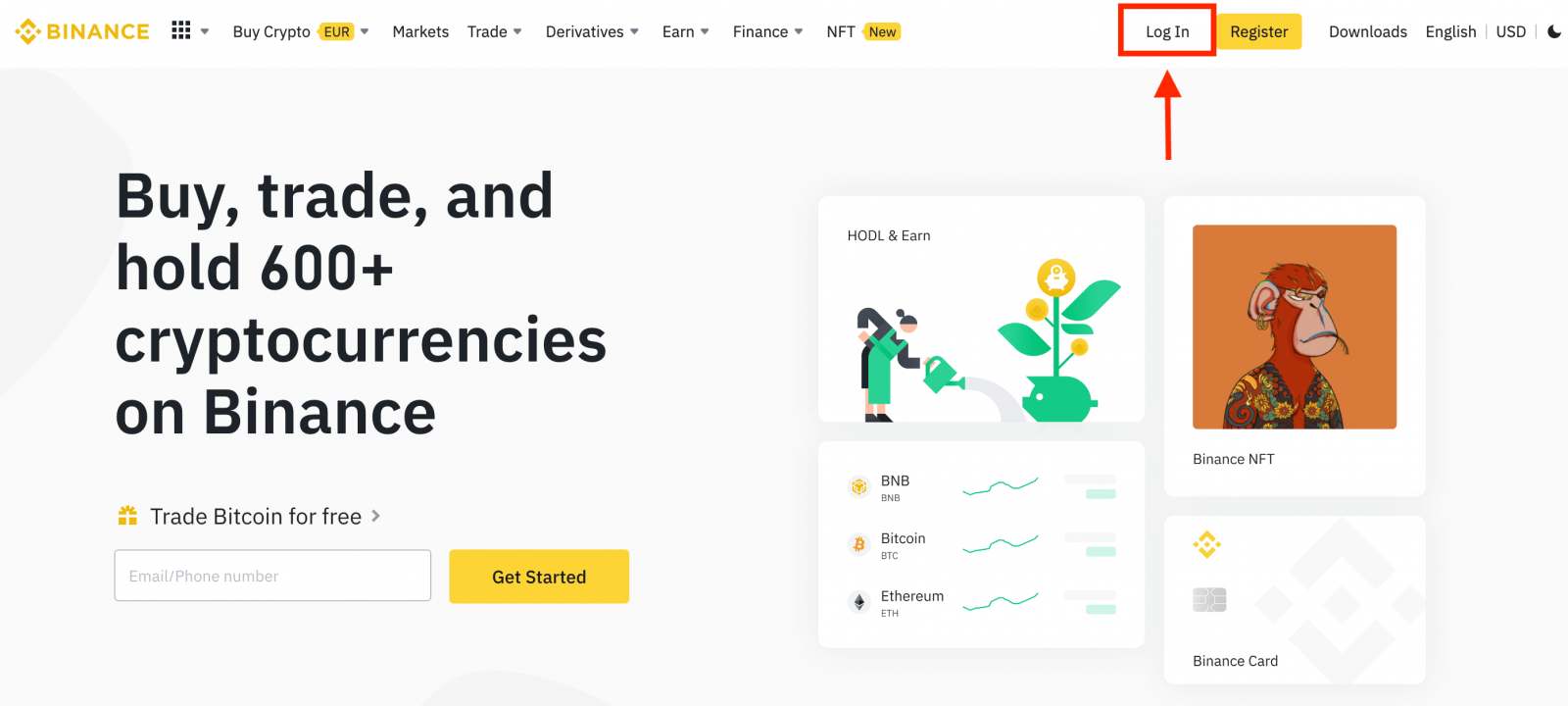
2. Klicken Sie auf der Anmeldeseite auf [Passwort vergessen?].
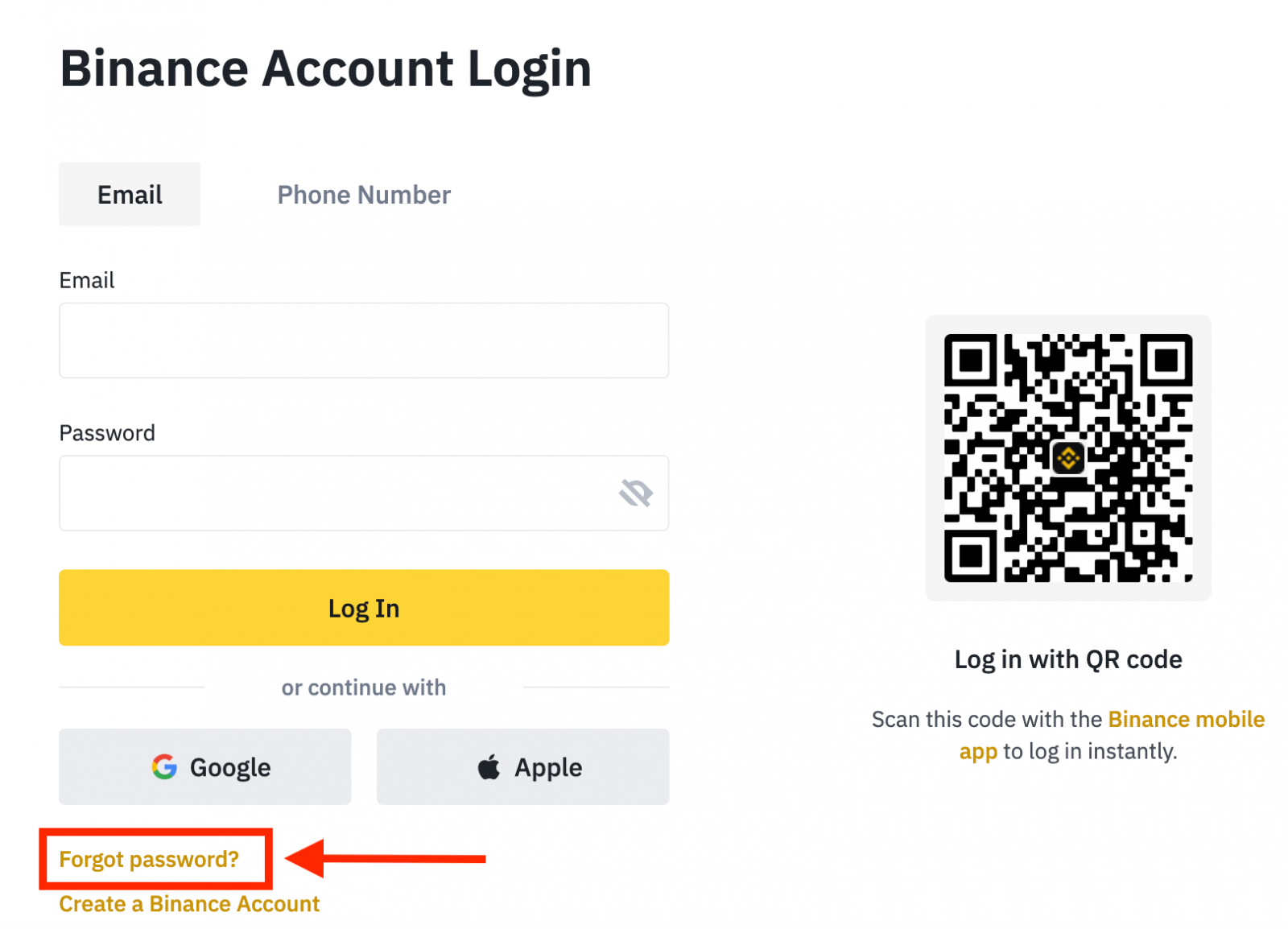
Wenn Sie die App verwenden, klicken Sie unten auf [Passwort vergessen?].
 |
 |
 |

4. Geben Sie Ihre Konto-E-Mail-Adresse oder Telefonnummer ein und klicken Sie auf [ Weiter ].

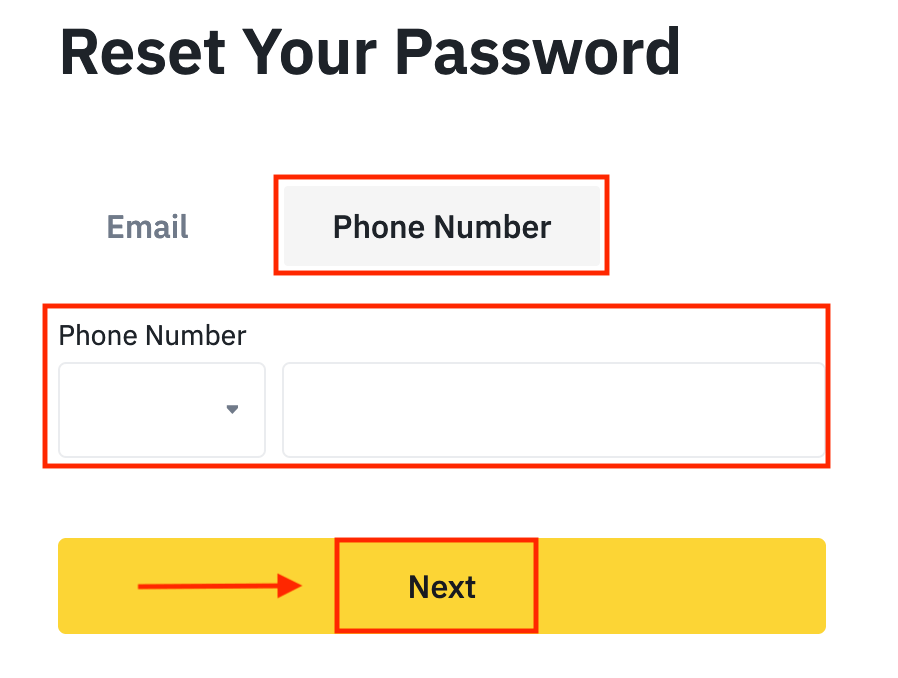
5. Vervollständigen Sie das Puzzle zur Sicherheitsüberprüfung.
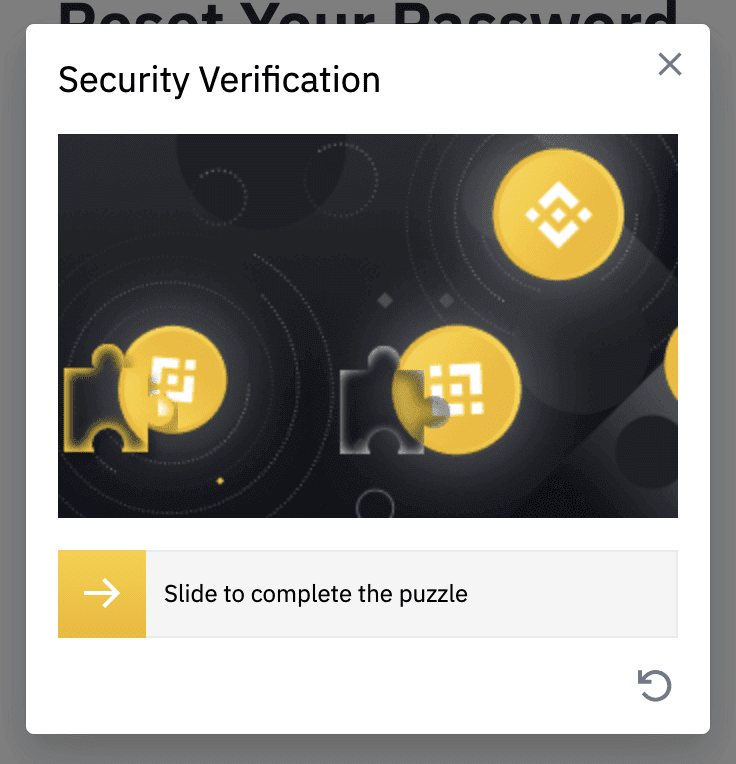
6. Geben Sie den Bestätigungscode ein, den Sie per E-Mail oder SMS erhalten haben, und klicken Sie auf [ Weiter ], um fortzufahren.
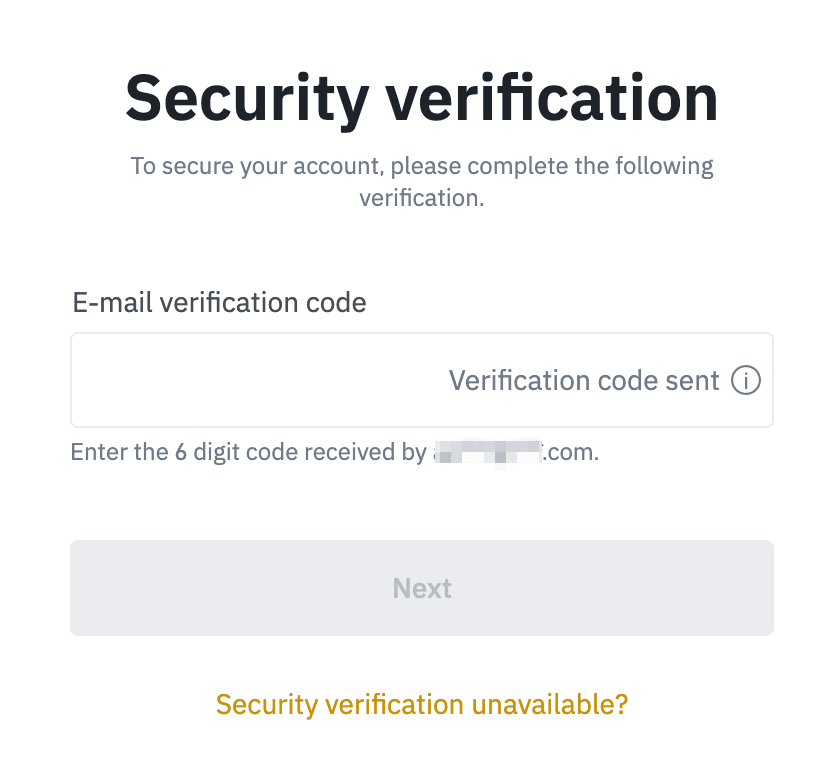
Anmerkungen
- Wenn Ihr Konto mit einer E-Mail registriert ist und Sie SMS 2FA aktiviert haben, können Sie Ihr Passwort über Ihre Handynummer zurücksetzen.
- Wenn Ihr Konto mit einer Handynummer registriert ist und Sie E-Mail 2FA aktiviert haben, können Sie das Login-Passwort mit Ihrer E-Mail zurücksetzen.
7. Geben Sie Ihr neues Passwort ein und klicken Sie auf [ Weiter ].
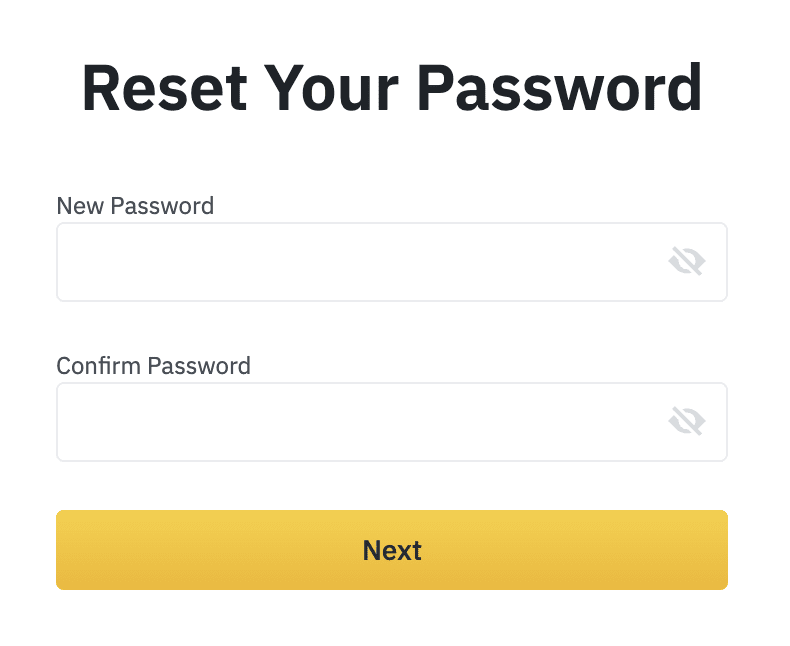
8. Ihr Passwort wurde erfolgreich zurückgesetzt. Bitte verwenden Sie das neue Passwort, um sich bei Ihrem Konto anzumelden.
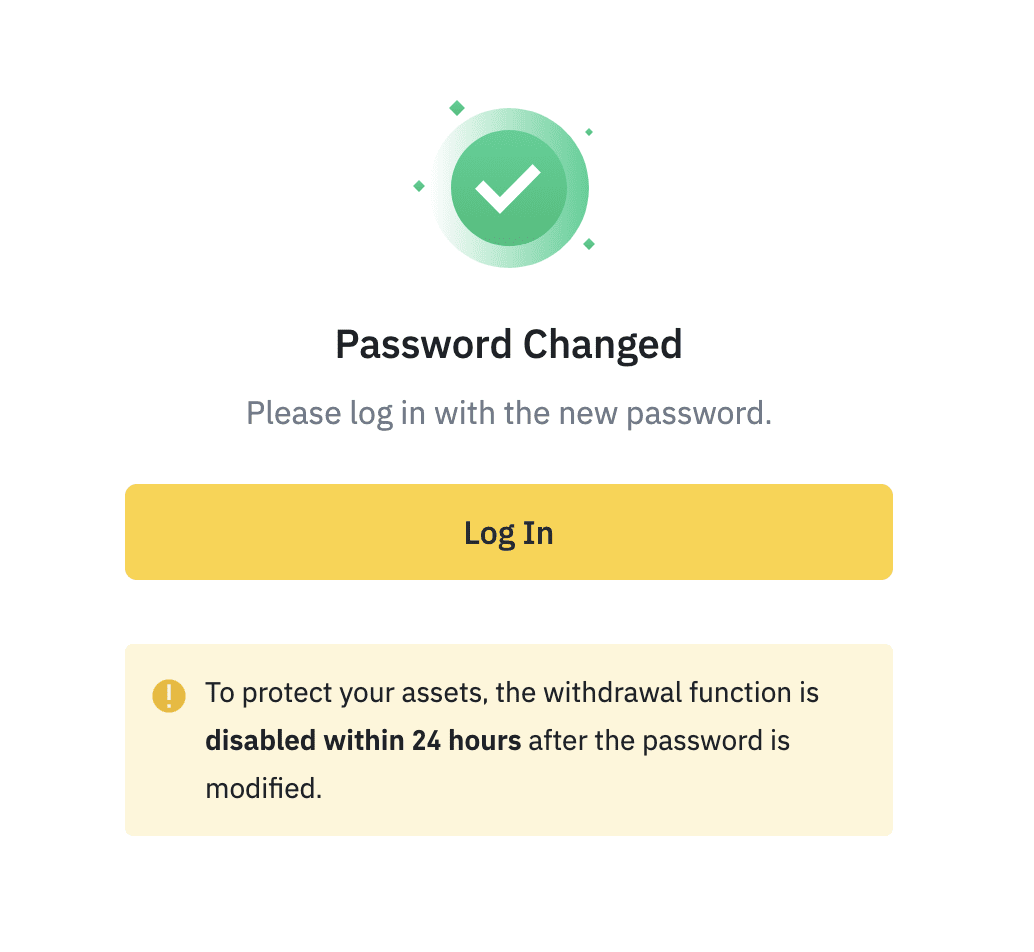
Häufig gestellte Fragen (FAQ)
So ändern Sie die Konto-E-Mail
Wenn Sie die für Ihr Binance-Konto registrierte E-Mail-Adresse ändern möchten, befolgen Sie bitte die nachstehende Schritt-für-Schritt-Anleitung.
Nachdem Sie sich bei Ihrem Binance-Konto angemeldet haben, klicken Sie auf [Profil] - [Sicherheit].
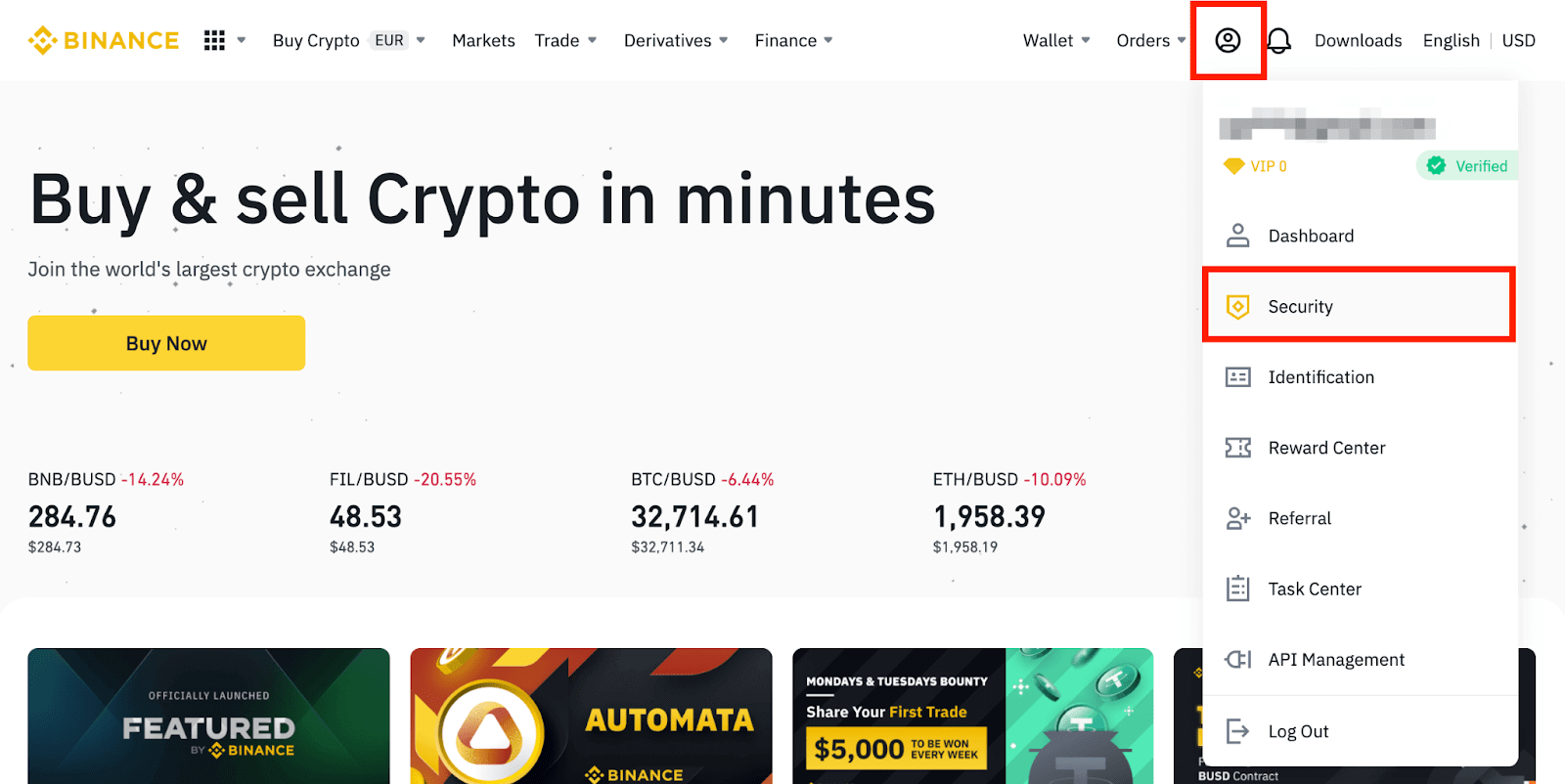
Klicken Sie neben [ E-Mail-Adresse ] auf [ Ändern ]. Von hier aus können Sie auch direkt darauf zugreifen. Um Ihre registrierte E-Mail-Adresse zu ändern, müssen Sie die Google-Authentifizierung und die SMS-Authentifizierung (2FA) aktiviert haben. Bitte beachten Sie, dass nach der Änderung Ihrer E-Mail-Adresse Auszahlungen von Ihrem Konto aus Sicherheitsgründen für 48 Stunden deaktiviert werden. Wenn Sie fortfahren möchten, klicken Sie auf [Weiter].
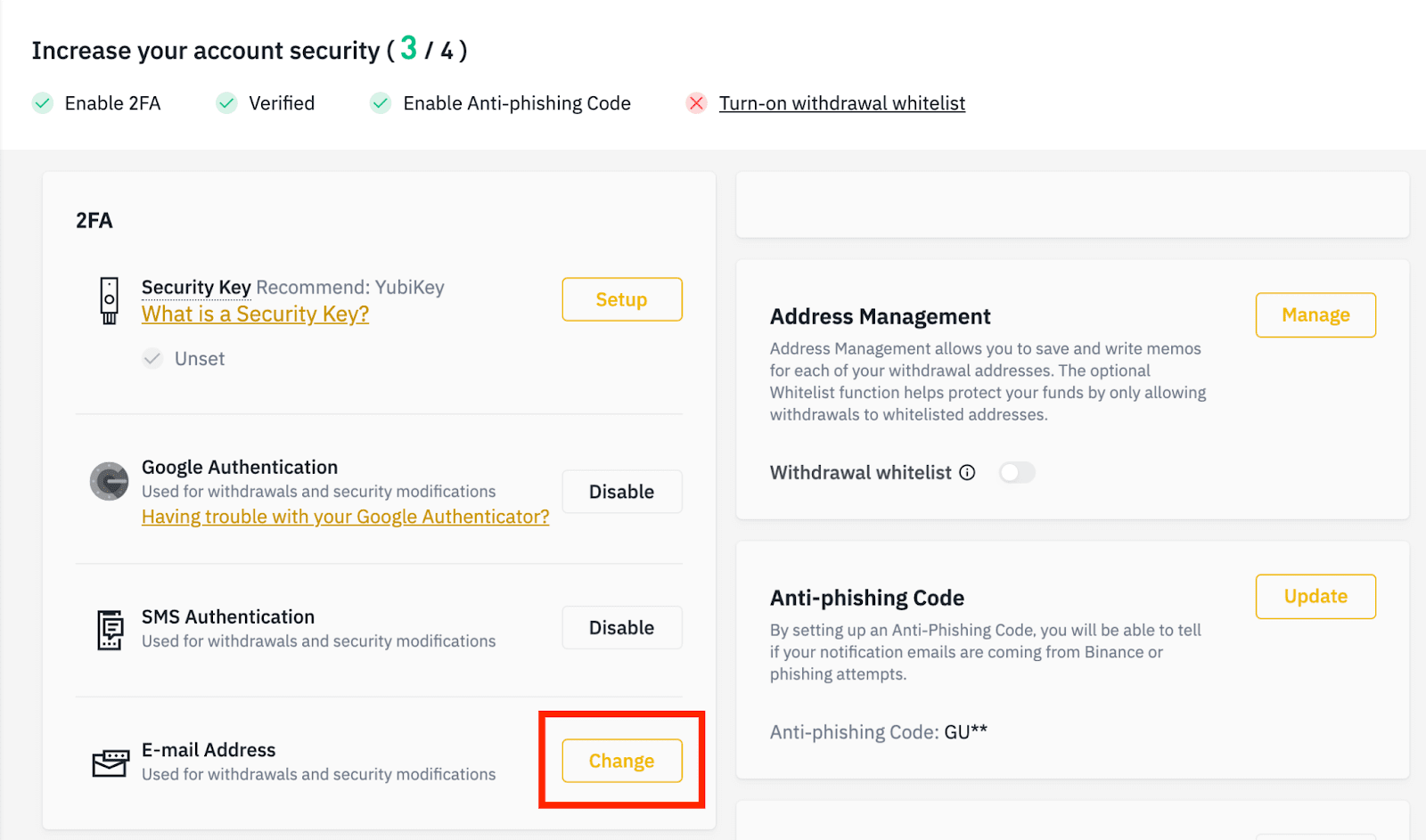
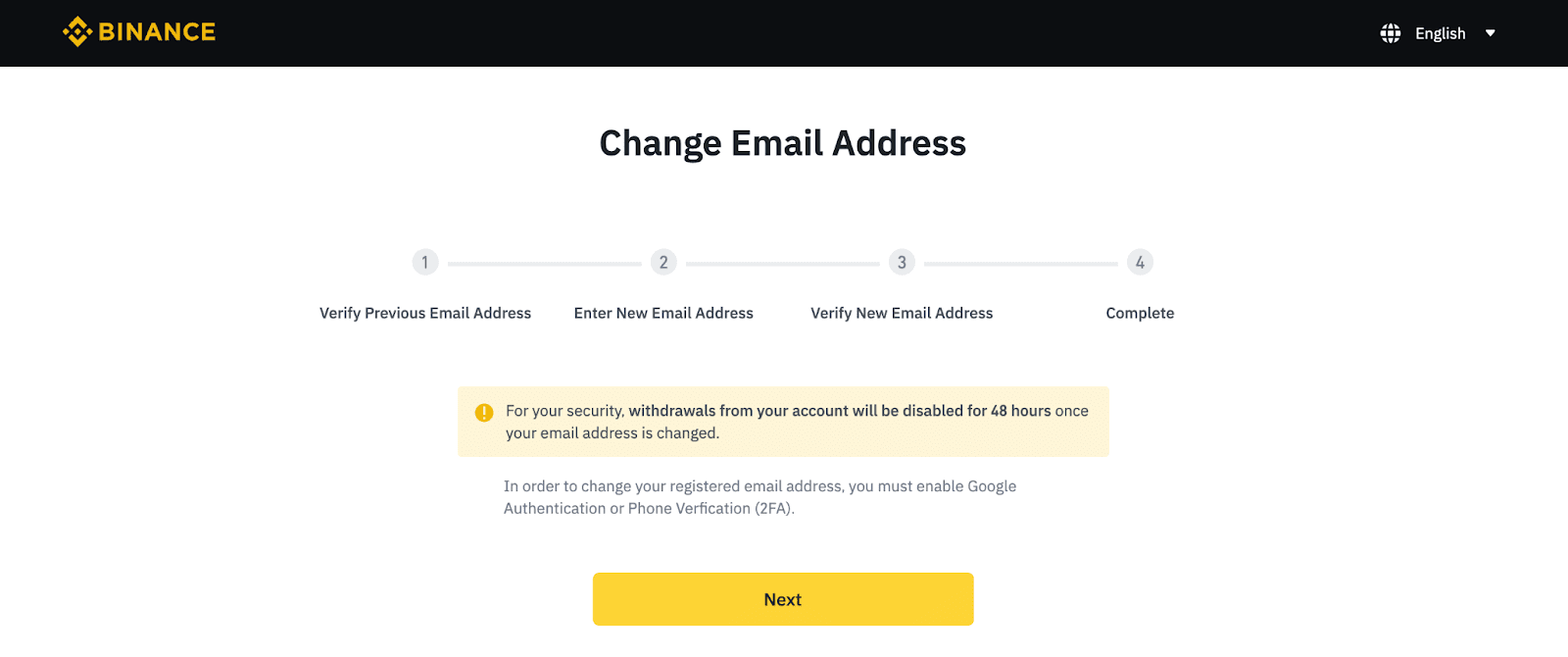
Warum kann ich keine E-Mails von Binance erhalten?
Wenn Sie keine E-Mails von Binance erhalten, befolgen Sie bitte die nachstehenden Anweisungen, um Ihre E-Mail-Einstellungen zu überprüfen:
1. Sind Sie mit der E-Mail-Adresse angemeldet, die für Ihr Binance-Konto registriert ist? Manchmal sind Sie möglicherweise von Ihren E-Mails auf Ihren Geräten abgemeldet und können daher die E-Mails von Binance nicht sehen. Bitte einloggen und aktualisieren.
2. Haben Sie den Spam-Ordner Ihrer E-Mail überprüft? Wenn Sie feststellen, dass Ihr E-Mail-Dienstanbieter Binance-E-Mails in Ihren Spam-Ordner verschiebt, können Sie sie als „sicher“ markieren, indem Sie die E-Mail-Adressen von Binance auf die Whitelist setzen. Informationen zur Einrichtung finden Sie unter How to Whitelist Binance Emails.
Adressen zur Whitelist:
- [email protected]
- [email protected]
- [email protected]
- [email protected]
- [email protected]
- [email protected]
- [email protected]
- [email protected]
- [email protected]
- [email protected]
- [email protected]
- [email protected]
- [email protected]
- [email protected]
- [email protected]
4. Ist Ihr E-Mail-Postfach voll? Wenn Sie das Limit erreicht haben, können Sie keine E-Mails senden oder empfangen. Sie können einige der alten E-Mails löschen, um Speicherplatz für weitere E-Mails freizugeben.
5. Wenn möglich, registrieren Sie sich von gängigen E-Mail-Domänen wie Gmail, Outlook usw.
Warum kann ich keine SMS-Bestätigungscodes erhalten?
Binance verbessert kontinuierlich unsere SMS-Authentifizierungsabdeckung, um die Benutzererfahrung zu verbessern. Es gibt jedoch einige Länder und Gebiete, die derzeit nicht unterstützt werden.Wenn Sie die SMS-Authentifizierung nicht aktivieren können, sehen Sie bitte in unserer globalen SMS-Abdeckungsliste nach, um zu prüfen, ob Ihr Gebiet abgedeckt ist. Wenn Ihr Gebiet nicht in der Liste aufgeführt ist, verwenden Sie stattdessen die Google-Authentifizierung als primäre Zwei-Faktor-Authentifizierung.
Sie können sich auf die folgende Anleitung beziehen: So aktivieren Sie die Google-Authentifizierung (2FA).
Wenn Sie die SMS-Authentifizierung aktiviert haben oder sich derzeit in einem Land oder Gebiet aufhalten, das in unserer globalen SMS-Abdeckungsliste aufgeführt ist, Sie aber immer noch keine SMS-Codes empfangen können, führen Sie bitte die folgenden Schritte aus:
- Stellen Sie sicher, dass Ihr Mobiltelefon ein gutes Netzsignal hat.
- Deaktivieren Sie Ihre Antiviren- und/oder Firewall- und/oder Anrufblocker-Apps auf Ihrem Mobiltelefon, die möglicherweise unsere SMS-Codes-Nummer blockieren.
- Starten Sie Ihr Mobiltelefon neu.
- Versuchen Sie es stattdessen mit der Sprachüberprüfung.
- SMS-Authentifizierung zurücksetzen, siehe hier.
- Sprache
-
ქართული
-
Қазақша
-
Suomen kieli
-
עברית
-
Afrikaans
-
Հայերեն
-
آذربايجان
-
Lëtzebuergesch
-
Gaeilge
-
Maori
-
Беларуская
-
አማርኛ
-
Туркмен
-
Ўзбек
-
Soomaaliga
-
Malagasy
-
Монгол
-
Кыргызча
-
ភាសាខ្មែរ
-
ລາວ
-
Hrvatski
-
Lietuvių
-
සිංහල
-
Српски
-
Cebuano
-
Shqip
-
中文(台灣)
-
Magyar
-
Sesotho
-
eesti keel
-
Malti
-
Македонски
-
Català
-
забо́ни тоҷикӣ́
-
नेपाली
-
ဗမာစကာ
-
Shona
-
Nyanja (Chichewa)
-
Samoan
-
Íslenska
-
Bosanski
-
Kreyòl


